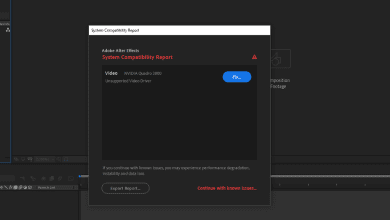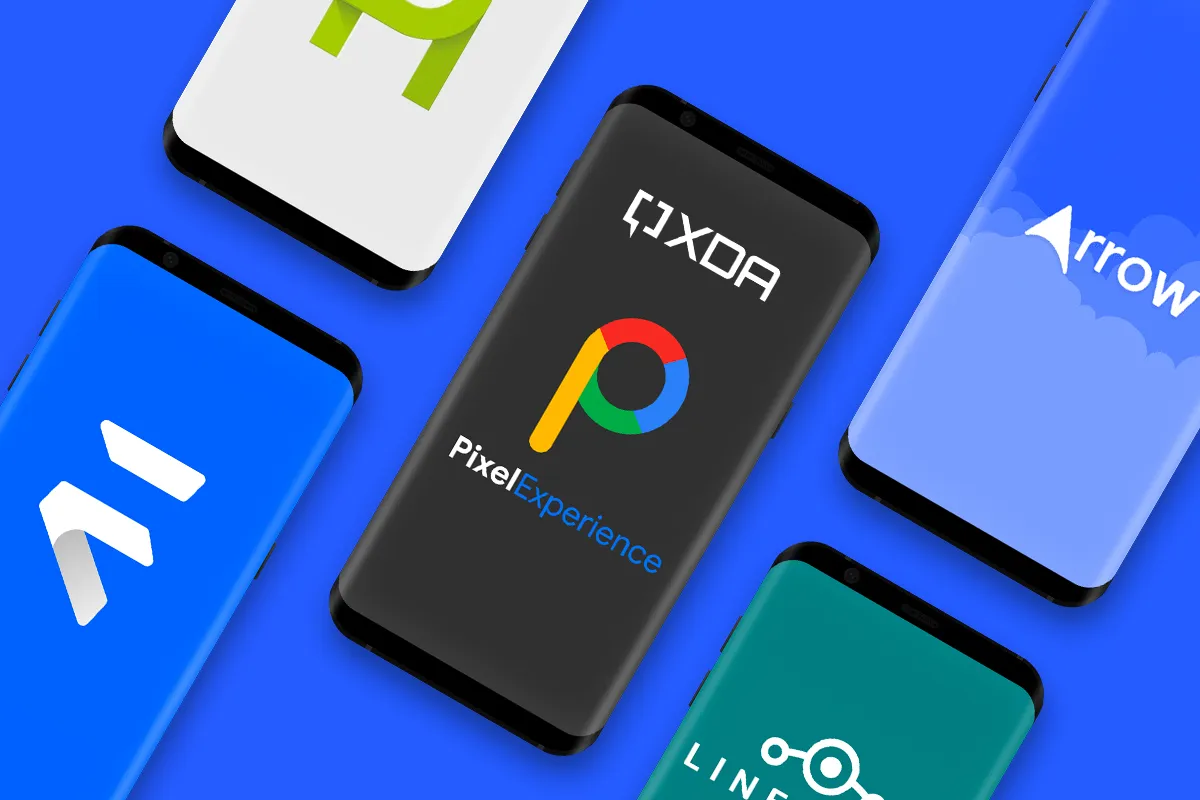آموزش تست سلامت باتری لپ تاپ در ویندوز : Battery Report
تست سلامت باتری در ویندوز با استفاده از CMD

- ظرفیت سلول های لیتیوم یونی پس از چند بار شارژ و سپس تخلیه باتری کاهش می یابد. این بدان معناست که باید باتری خود را بیشتر شارژ کنید و ظرفیت کلی باتری ممکن است کمتر باشد.
- هنگام استفاده از دستگاه، مطمئن شوید که باتری به طور مرتب زیر 50 درصد خالی می شود. این به کاهش خرابی سلول های باتری کمک می کند.
قبل از مطالعه کامل این مقاله می توانید ویدیو آموزشی این مورد را در کانال یوتیوب پی سی باز مشاهده کنید.
کاهش ظرفیت باتری
وقتی ظرفیت باتری کاهش یابد، باتری در مقایسه با زمانی که جدیدتر بود، نمیتواند به اندازه قبل شارژ شود. بنابراین، ممکن است عمر باتری کاهش یابد و باید باتری خود را بیشتر شارژ کنید.
سلامت باتری را به حداکثر برسانید
مانند همه باتریها، سلولهای لیتیوم یونی با گذشت زمان و با استفاده از بین میروند. برای کمک به افزایش عمر و عملکرد باتری، سعی کنید به جای استفاده از دستگاه خود برای مدت کوتاهی، چندین بار در هفته سطح باتری را بین 20 تا 80 درصد نگه دارید و سپس آن را برای شارژ مجدد باتری به برق وصل کنید. اگر دستگاهتان از شارژ هوشمند پشتیبانی میکند، آن را روشن کنید تا مطمئن شوید که دستگاهتان تا حد باتری توصیهشده شارژ میماند — حتی اگر دستگاهتان را به برق متصل نگه دارید.
همانطور که از باتری خود استفاده می کنید، باید از برخی شرایط اجتناب کنید زیرا ممکن است منجر به خراب شدن و پیر شدن باتری با سرعت بیشتری شود:
- سعی کنید از دستگاه خود استفاده نکنید یا آن را در دمای بالا شارژ نکنید. دمای بسیار بالا می تواند باعث خراب شدن باتری های لیتیوم یونی با سرعتی سریع شود که می تواند به طور دائم ظرفیت باتری را کاهش دهد.
- دستگاه خود را در حالی نگهداری کنید که باتری آن کمتر از 50 درصد شارژ شده باشد اما کاملا خالی نشده باشد. باتری هایی که به طور کامل شارژ شده و سپس ذخیره می شوند ممکن است سریعتر ظرفیت خود را از دست بدهند. اگر نیاز دارید دستگاه خود را برای مدت طولانی ذخیره کنید، بهتر است قبل از ذخیره کردن دستگاه، مطمئن شوید که سطح باتری زیر 50 درصد است اما به طور کامل تخلیه نشده است.
هنگامی که باتری بسیار خراب شده باشد، عمر باتری ممکن است بسیار کوتاه باشد یا سلول های لیتیوم یونی ممکن است بزرگ شوند. هنگامی که باتری به دلیل فرسودگی منبسط می شود، اغلب به دلیل تشکیل گاز دی اکسید کربن غیر قابل اشتعال (CO2) ایجاد می شود. اگر باتری دستگاه شما به طور قابل مشاهده ای فراتر از محفظه مکانیکی منبسط شده است، توصیه می کنیم استفاده از دستگاه را متوقف کنید. باید با احتیاط از دستگاه استفاده کنید تا از وارد کردن فشار به سلول باتری یا سوراخ شدن آن جلوگیری کنید.
تست سلامت باتری را در ویندوز 11 دریافت کنید
اگر علاقه مند به دریافت اطلاعات فنی بیشتر در مورد مصرف باتری و ظرفیت تخمینی خود هستید، می توانید از گزینه خط فرمان Powerfg که در ویندوز 11 تعبیه شده است برای ایجاد گزارش باتری استفاده کنید.
- جستجو را در نوار وظیفه انتخاب کنید ، Command prompt را تایپ کنید، Command prompt را فشار داده و نگه دارید (یا کلیک راست کنید) و سپس Run as administrator > Yes را انتخاب کنید .
- در خط فرمان، powercfg /batteryreport را تایپ کنید ، سپس Enter را فشار دهید .گزارش باتری یک فایل HTML خواهد بود که در پوشه ای در رایانه شخصی شما ذخیره می شود. محل فایل در پنجره Command Prompt نشان داده خواهد شد.
- File Explorer را باز کنید، به پوشه ای که گزارش در آن ذخیره شده است بروید و سپس روی گزارش باتری (فایل HTML) دوبار کلیک کنید تا آن را در مرورگر وب خود باز کنید.می توانید اطلاعات دقیق زیادی در مورد میزان مصرف و ظرفیت باتری خود دریافت کنید. برخی از بخشهای خاصی که ممکن است بخواهید برای شروع به آنها نگاه کنید عبارتند از: باتری نصب شده ، استفاده اخیر ، و استفاده از باتری .